如何在 iPhone、iPad 和 Mac 上關閉 AirPlay
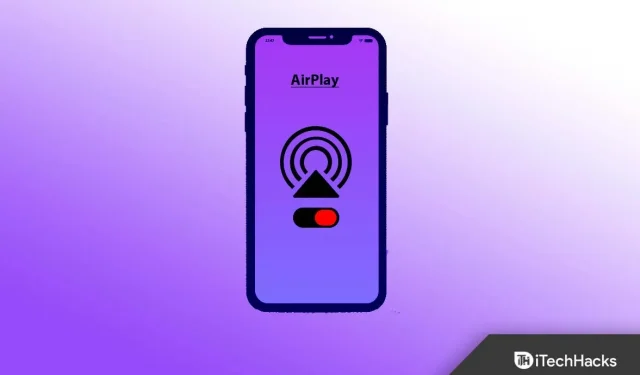
雖然AirPlay功能在內容共享方面非常有用,但有時仍然會因為使用困難而困擾您。許多用戶對此感到困惑,不再想使用此功能。但不幸的是,他們不知道如何關閉 iPhone 上的 AirPlay。
但是,如果您不知道如何在 iOS 16 上關閉 AirPlay,那麼有個好消息,因為我們有一些簡單的技巧,您可以使用它們輕鬆關閉 iPhone 上的 AirPlay 功能。因此,為了不讓您再等,讓我們開始討論這些技巧。
內容:
- 1 iPhone 上的 AirPlay 是什麼?
- 2 我的手機可以使用 AirPlay 嗎?如何在 iPhone 的設置中找到 AirPlay?
- 3 如何在 iPhone 13、14 上禁用 AirPlay
- 4 隱藏 AirPlay 設備的最佳方法是什麼?
- 5 我可以找到我的 AirPlay 設置嗎?
- 6 在哪裡可以找到 AirPlay 設置?
- 7 AirPlay 頻繁出現的原因是什麼?
- 8 從鎖定屏幕中刪除 AirPlay 的最佳方法是什麼?
- 9 如何在 iPhone、iPad 或 Mac 上啟用 AirPlay?
- 10. AirPlay可以完全禁用嗎?
- 11 來自作者的辦公桌
iPhone 上的 AirPlay 是什麼?
AirPlay 技術允許您傳輸和共享音頻和視頻。使用 Wi-Fi,您可以鏡像 iPhone 屏幕並將媒體流傳輸到兼容的接收器。它在無線連接方面與 Chromecast 類似。該應用程序允許您將歌曲、播客和電影直接從 iPhone 傳輸到大屏幕,以便更流暢地播放。
我的手機可以使用 AirPlay 嗎?如何在 iPhone 的設置中找到 AirPlay?
iPhone 的控制中心具有 AirPlay 功能。您的 iPhone 在常規設置下有這些設置。因此,如果您想了解有關如何在 iPhone 上關閉 AirPlay 的更多信息,請務必進一步閱讀本指南:
如何在 iPhone 13、14 上禁用 AirPlay
您是否剛剛將 iPhone 更新到最新操作系統或切換到現在啟用了 AirPlay 的 iPhone,但不知道如何將其關閉?在早期版本的操作系統中配置這些設置更容易,但不用擔心;我們將幫助您使用新的操作系統版本。因此,如果您不知道如何關閉 iPhone 上的 AirPlay,請務必按照以下步驟操作:
- 從右上角向下滑動可打開 控制中心。
注意。在 iPhone 8 及更早版本上,還可以通過從底部向上滑動來訪問控制中心。
- 從菜單中選擇屏幕鏡像。
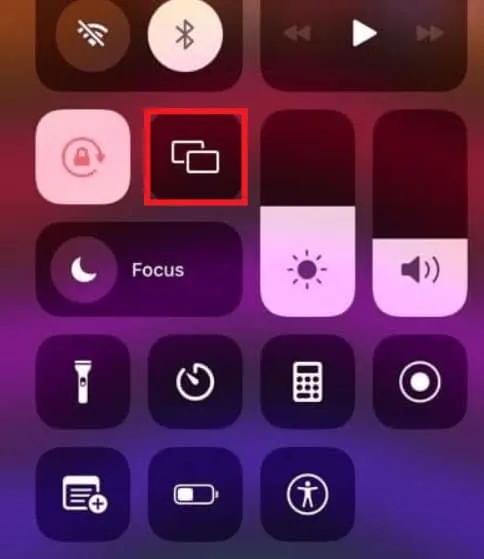
- 從彈出菜單中選擇停止鏡像。
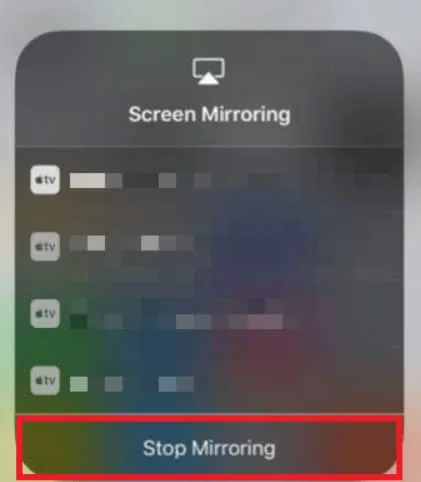
隱藏 AirPlay 設備的最佳方法是什麼?
因此,正如我們已經提到的如何在 iPhone 上關閉 AirPlay,但任何人仍然有可能在您的其他 AirPlay 設備上訪問它。因此,我們提到了一些可用於防止陌生人連接到您的 AirPlay 設備的方法,但沒有隱藏 AirPlay 設備的特定方法。但我們下面提到的方法已經幫助了一些用戶,也有人說它對他們不起作用。所以,你可以在你的iPhone上嘗試一下這個方法,看看是否有效。
方法 1:Apple TV 遠程應用程序
- 您需要打開 Apple TV Remote 應用程序。
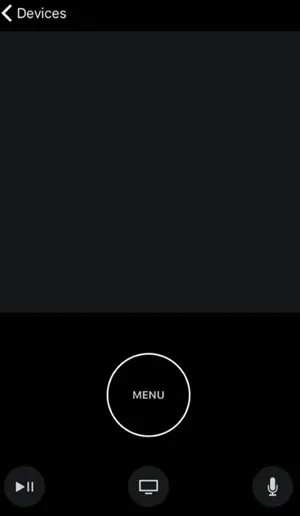
- 轉到“設備”菜單。
- 在“編輯”菜單上,單擊“編輯”。
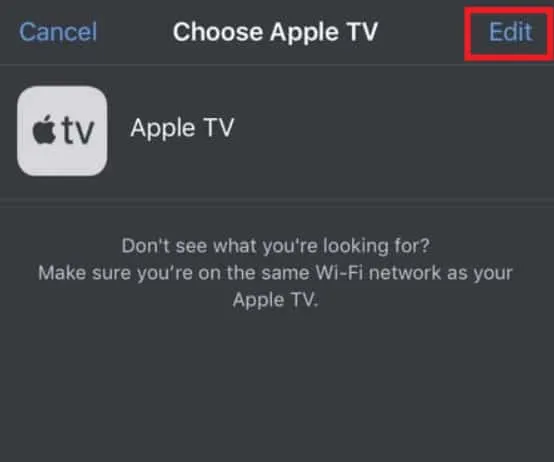
- 您可以通過單擊設備旁邊的紅色圓圈來刪除設備。
- 最後,單擊“禁用”。
方法 2:Apple TV AirPlay 設置
- 轉到您的設備設置。
- 然後選擇 AirPlay 和 HomeKit。
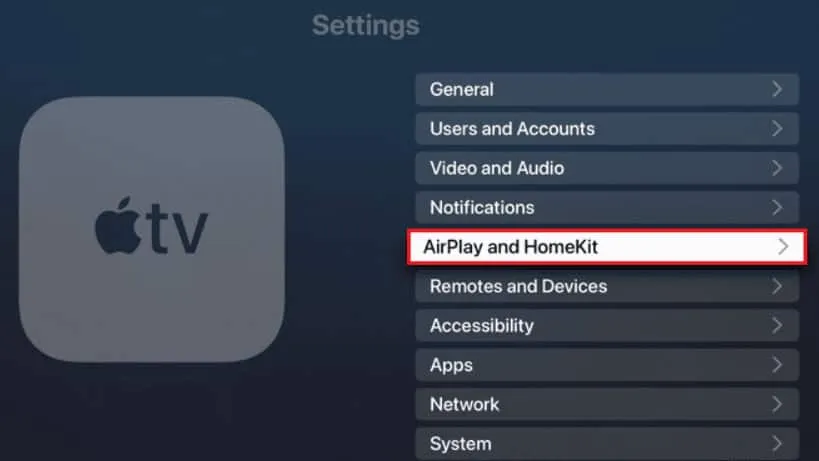
- 單擊“允許訪問”打開下拉菜單。
- 選擇同一網絡中的任何人。
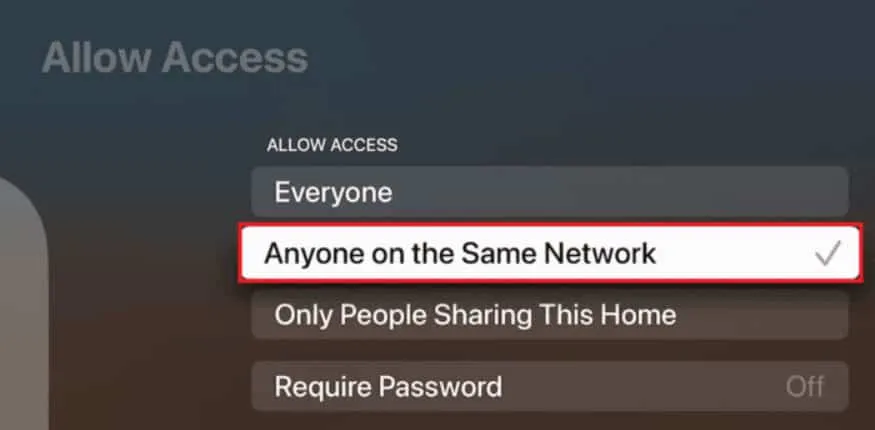
筆記。您還可以通過啟用“需要密碼”選項來增強安全性。
我可以找到我的 AirPlay 設置嗎?
這是當今世界的一個普遍問題。Apple 用戶經常很難在 iPhone 上找到 AirPlay 設置。要查找指定的設置,請按照以下步驟操作:
- 在 iPhone 上,前往“設置”。
- 之後,單擊常規。
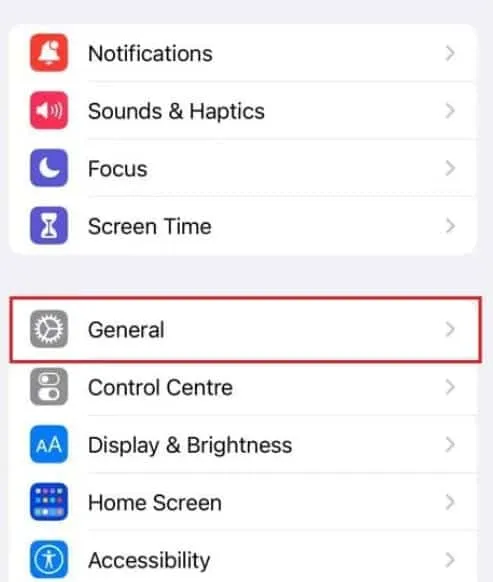
- 現在單擊“AirPlay 和切換”。
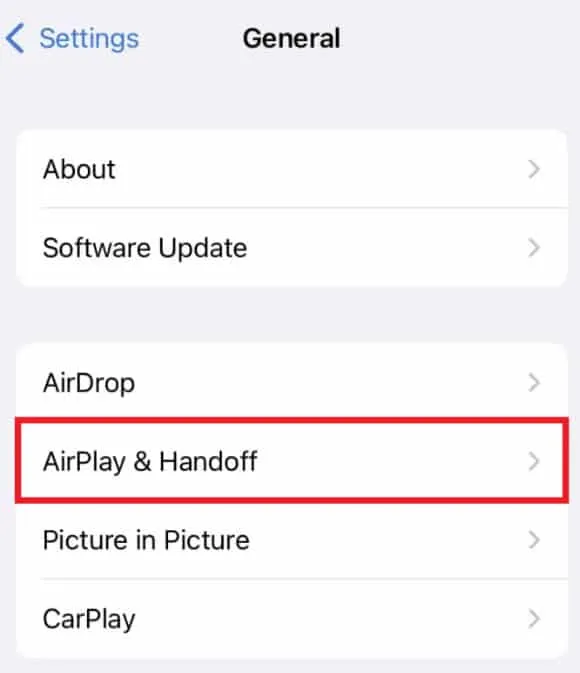
在哪裡可以找到 AirPlay 設置?
iPhone 上的 AirPlay 功能由 Apple 單獨控制。然而,這些是 iPhone 翻蓋上唯一可用的設置。優化設置的出現還需要很長的等待。您可以通過執行以下操作來更改這些設置:
- 打開 iPhone 設置。
- 轉到“常規”,然後“AirPlay 和切換”。
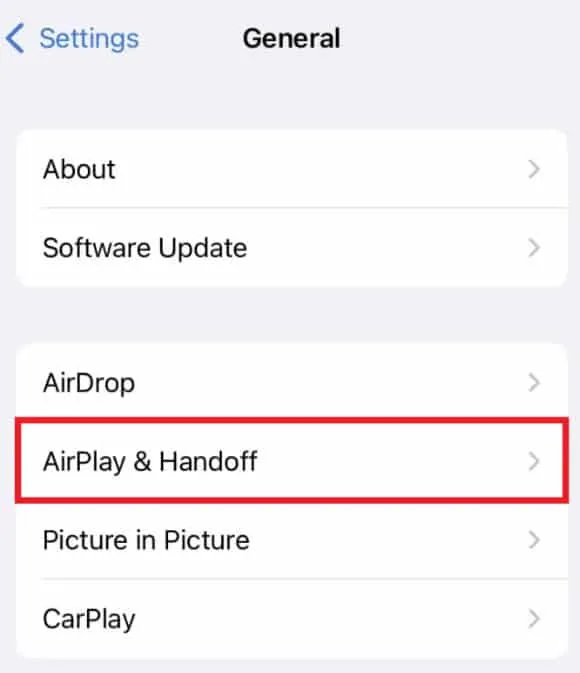
- 然後選擇電視自動播放。
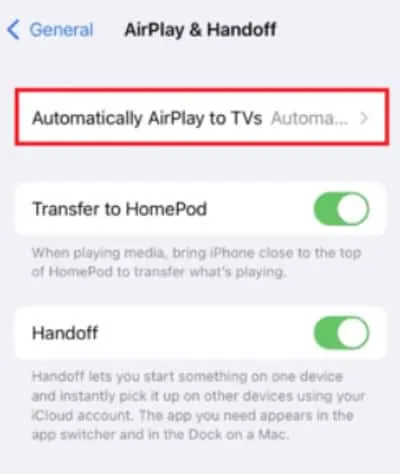
- 從此菜單中選擇您想要執行的操作。
AirPlay 如此頻繁出現的原因是什麼?
由於 Apple TV 設置中的會議室視圖已打開,因此始終會顯示說明。這旨在為您在商業環境中時提供說明。
從鎖定屏幕中刪除 AirPlay 的最佳方法是什麼?
AirPlay 允許您在連接到其他設備時在 iPhone 鎖定屏幕上顯示播放控制小部件。由於其尺寸較大,意外觸摸會導致流媒體中斷。雖然 Apple 並沒有讓禁用小部件變得容易,但我們提出了一個非標準解決方案:
- 選擇iPhone 鎖定屏幕上的媒體小部件中當前正在播放的媒體名稱旁邊的AirPlay 圖標。
- 選擇 控制其他揚聲器和電視。
- 在後續菜單中按iPhone 按鈕。
- 您可以按開 /關/喚醒按鈕讓 iPhone 進入睡眠狀態。
- 當您重新打開屏幕時,小部件將消失。
如何在 iPhone、iPad 或 Mac 上啟用 AirPlay?
Apple 最近對其 iOS 和 macOS 軟件中的 AirPlay 工作方式進行了幾項更改。儘管嘗試改進用戶界面,但該應用程序沒有提供任何基本的調整。但您甚至可以按照以下指南在 iOS 或 macOS 設備上啟用此功能:
對於 iPhone 和 iPad:
- 您必須將設備連接到與所需 AirPlay 接收器相同的網絡。
- 但是,如果您使用 iPhone X 或 iPad 13 或更高版本,則可以通過從屏幕右上角向下滑動來訪問控制中心。
操作說明。如果您使用的是 iPhone 8 或更早版本或者 iPadOS11 或更早版本,請從屏幕底部向上滑動。
- 選擇屏幕鏡像。
- 從列表中選擇您想要連接的支持 AirPlay 的設備。
重要提示:在接收設備上,如果出現提示,請輸入密碼。
對於蘋果機:
- 轉到屏幕左上角,然後單擊Apple 圖標。
- 從下拉菜單中選擇系統偏好設置…。
- 選擇 屏幕選項卡。
- 要連接設備,請展開AirPlay Display 菜單並選擇 所需的設備。
重要提示:開始廣播時可能會要求您輸入密碼。
可以完全禁用 AirPlay 嗎?
iOS 和 Mac 都沒有專用的 AirPlay 部分,可讓您打開和關閉 AirPlay。控制中心、鎖定屏幕或您正在播放內容的應用程序是您可以訪問 AirPlay 控件的唯一位置。使用 iOS 設置應用程序,您只能禁用 AirPlay 內容的自動播放。
來自作者的表
因此,以下是如何關閉 iPhone 上的 AirPlay。我們希望這篇文章對您有所幫助。但是,如果您對該主題有任何疑問或疑慮,請不要忘記在下面發表評論。



發佈留言